在HTML页面中加载PDF文件,可以使用以下方法:
1、使用<iframe>标签
2、使用<embed>标签
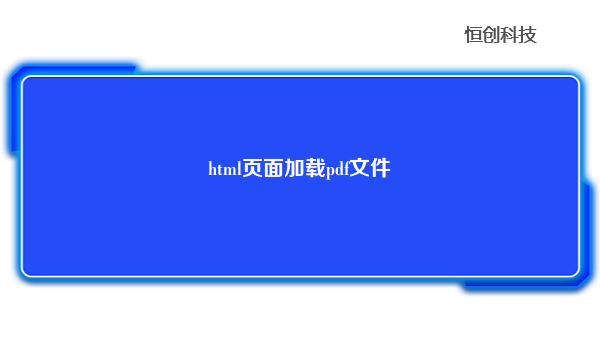
3、使用<object>标签
4、使用第三方库(如PDF.js)
下面分别介绍这四种方法:
1. 使用<iframe>标签
将PDF文件嵌入到<iframe>标签中,这样用户可以直接在浏览器中查看PDF文件。
<iframe src="example.pdf" width="100%" height="600px"></iframe>
2. 使用<embed>标签
将PDF文件嵌入到<embed>标签中,这样用户可以直接在浏览器中查看PDF文件。
<embed src="example.pdf" width="100%" height="600px">
3. 使用<object>标签
将PDF文件嵌入到<object>标签中,这样用户可以直接在浏览器中查看PDF文件。
<object data="example.pdf" width="100%" height="600px"></object>
4. 使用第三方库(如PDF.js)
如果需要在网页上对PDF文件进行交互操作,可以使用第三方库PDF.js,首先需要引入PDF.js库,然后创建一个<canvas>元素用于显示PDF内容。
<!DOCTYPE html>
<html lang="en">
<head>
<meta charset="UTF8">
<meta name="viewport" content="width=devicewidth, initialscale=1.0">
<title>PDF Viewer</title>
<script src="https://mozilla.github.io/pdf.js/build/pdf.js"></script>
</head>
<body>
<canvas id="pdfCanvas"></canvas>
<script>
var url = 'example.pdf'; // PDF文件路径
var canvas = document.getElementById('pdfCanvas');
var context = canvas.getContext('2d');
var pageNum = 1; // 当前显示的页码,默认为第1页
var scale = 1; // 缩放比例,默认为1(不缩放)
var loadingTask; // PDF加载任务
var pageRendering = false; // 是否正在渲染页面,默认为false
var pageNumPending = null; // 待渲染的页码,默认为null
var printJob = null; // PDF打印任务,默认为null
var printCompleteCallback = null; // PDF打印完成后的回调函数,默认为null
var viewer = new PDFJSViewer({container: document.getElementById('pdfCanvas')}); // 创建PDF.js视图器实例
function renderPage(num) { // 渲染指定页码的函数
pageRendering = true;
viewer.render(num);
pageRendering = false;
}
function queueRenderPage(num) { // 将指定页码加入渲染队列的函数
if (pageRendering) { // 如果正在渲染页面,则将待渲染的页码存储起来,稍后渲染
pageNumPending = num;
} else { // 如果当前没有正在渲染的页面,则立即渲染指定页码
renderPage(num);
}
}
function onPrevPage() { // 上一页按钮的点击事件处理函数
if (pageNum <= 1) { return; } // 如果已经是第一页,则直接返回,不做任何操作
pageNum;
queueRenderPage(pageNum);
}
function onNextPage() { // 下一页按钮的点击事件处理函数
if (pageNum >= numPages) { return; } // 如果已经是最后一页,则直接返回,不做任何操作
pageNum++;
queueRenderPage(pageNum);
}
function onZoomIn() { // 放大按钮的点击事件处理函数,每次放大2倍,最大不超过5倍(即缩放比例不超过5)
scale += 0.25; // 更新缩放比例
if (scale > 5) { scale = 5; } // 如果缩放比例超过5,则将其设置为5(最大值)
queueRenderPage(pageNum); // 重新渲染页面以应用新的缩放比例
}
function onZoomOut() { // 缩小按钮的点击事件处理函数,每次缩小2倍,最小为1倍(即缩放比例不低于1)
scale = 0.25; // 更新缩放比例,但确保不低于1(最小值)
if (scale < 1) { scale = 1; } // 如果缩放比例低于1,则将其设置为1(最小值)
queueRenderPage(pageNum); // 重新渲染页面以应用新的缩放比例
}
function onPrint() { // 打印按钮的点击事件处理函数,调用PDF.js的print()方法进行打印操作(需要先安装支持打印功能的插件)
printJob = viewer.print(); // 开始打印任务,返回一个Promise对象,用于监听打印完成事件和错误事件等(详见官方文档)
本文地址:https://www.henghost.com/jishu/52485/






.png)

.png)

